Hvordan manuelt slette spionprogrammer fra Windows XP
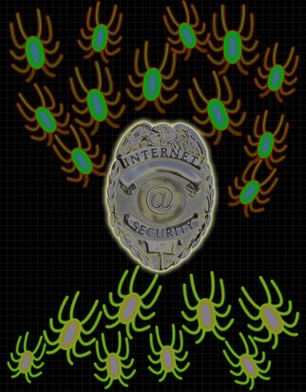
Spionprogrammer er irriterende og kan kompromittere datasikkerhet. Det & # 039; s også svært vanskelig å bli kvitt. Det finnes en rekke gratis programmer som skanner datamaskinen for spyware, men noen ganger disse programmene overse vanskelige områder. Med hjelp av noen få verktøy, kan du manuelt gå inn og slette enkelte spyware elementer fra datamaskinen din som en normal spyware fjerning programmet doesn & # 039; t gjenkjenne.
Bruksanvisning
1 Starte datamaskinen i sikkermodus. Trykk flere ganger på "F8" tasten på tastaturet for å gå inn i Windows avanserte alternativer menyen. Velg "Sikkermodus med nettverk" for å tillate deg å ha tilgang til internett mens du er i sikker modus. Sikker modus gjør bare nødvendige Windows-prosesser og programmer, noe som gjør fjerning av spyware mulig.
2 Klikk på "Start" og velg "Control Panel". Dobbeltklikk på "Legg til eller fjern programmer". Søk etter uønskede spionprogrammer og klikk på "Fjern". Merk at mange spyware programmer ikke vil tillate deg å fjerne dem uten å være i Windows sikkermodus. Start datamaskinen på nytt hvis det er nødvendig, inn igjen i sikker modus.
3 Klikk på "Start" og velg "Min datamaskin". Klikk på "Verktøy" i filen linjen og velg "Mappealternativer." Velg "View" -fanen og aktiverer Vis skjulte filer og mapper alternativet. Klikk "OK" og dobbeltklikk på "Lokal disk (C :)." Slette filer og mapper som ikke hører hjemme der.
4 Dobbeltklikk på "Documents and Settings" ikonet, dobbeltklikker du på "Alle brukere" og skriv inn "Application Data" mappen. Søk etter mistenkelig ser filer eller mapper. Høyreklikk og slette alt som du er sikker på er spyware. Naviger tilbake til "Lokal disk (C :)" -mappen. Gjenta dette trinnet i "C: \ Program Files \ Common Files" -mappen og "C: \ Windows \ system32" -mappen. Merk at system32 mappen er ganske stor, så du bør sortere elementer etter datoen de ble opprettet. Kontroller alle element som spyware før du sletter den.
5 Naviger til "C: \ Windows \ Download Program Files" og slette alle filer som er lagret i mappen. Legg merke til at det er trygt å fullstendig slette disse filene, og at du kanskje må slette dem mer enn én gang.
6 Klikk på "Start" og klikk på "Kjør". Skriv inn "regedit" og klikk "OK" for å gå inn i Windows Registerredigering. Bla til "HKEY_CURRENT_USER \ SOFTWARE \ Microsoft \ Windows \ Current" oppføring og søke gjennom "Run" og "RunServicesOnce" mapper for offentlig eller mistenkelige verdier. Bla til "HKEY_LOCAL_MACHINE \ SOFTWARE \ Microsoft \ Windows \ Current" og søke gjennom "Run", "RunServicesOnce", "RunOnce" og "RunOnceEx" mapper for offentlig eller mistenkelige verdier. Slett alle filer som du er positiv er spyware filer fra alle disse katalogene. Forskning alle filer som du er usikker på. Slette feil fil i registret kan gjengi Windows startes.
7 Avslutt ut av Registerredigering, og start datamaskinen på nytt i normal modus. Se etter spyware ved å åpne nettleseren og søker etter verktøylinjer som du ikke legger til, forandret hjemmeside innstillinger eller pop ups. Hold nede "Control", "Shift" og "Escape" tasten og klikk på kategorien Prosesser. Søk etter eventuelle spyware programmer som du kanskje har gått glipp av, kjører i Windows bakgrunnen.
Hint
- Bruk spyware fjerning av programvare i forbindelse med manuell spyware fjerning for det beste resultatet
- Vær ekstremt forsiktig når du sletter filer fra din "C:" katalog eller registret. Slette en viktig fil kan få Windows til å være startes. Det er lurt å sikkerhetskopiere Windows-registeret før du gjør endringer.
